Como configurar um servidor de email completo (postfix) usando 'Roundcube' (webmail) no Ubuntu/Debian

- 4117
- 292
- Wendell Legros
Criar um servidor de email em máquinas alimentadas por Linux pode ser uma das coisas mais essenciais que todo administrador de sistemas precisa fazer ao configurar os servidores pela primeira vez, se você não souber o que isso significa; É simples, se você tem um site como “exemplo.com", Você pode criar uma conta de email como"[Email protegido]”Para usá -lo para enviar/receber e -mails facilmente, em vez de usar serviços como Hotmail, Gmail, E-mail do Yahoo, etc.
Neste artigo, aprenderemos a fazê -lo instalando o Postfix servidor de correio com o “RoundCube”Aplicativo webmail e suas dependências em Debian 10/9 e Ubuntu 20.04/18.04/16.04 LIMENTOS LTS.
Nesta página
- Defina um nome de host e crie registros DNS para domínio de email
- Instalando o Apache, MariaDB e PHP no Ubuntu
- Instalando o servidor de correio postfix no Ubuntu
- Testando o servidor de correio postfix no Ubuntu
- Instalando o DOVECOT IMAP e POP no Ubuntu
- Instalando o RoundCube Webmail no Ubuntu
- Crie um host virtual Apache para o RoundCube Webmail
- Criando usuários de email para acessar e -mails via Roundcube
Etapa 1: defina um nome de host e crie registros DNS para domínio
1. Primeiro, defina um válido Fqdn (Nome de domínio totalmente qualificado) nome do host para o seu servidor ubuntu usando o comando hostnamectl como mostrado.
$ sudo hostnamectl set-hostname correspondência.Tecmint.com
2. Em seguida, você precisa adicionar um Mx e A Registros para o seu domínio em seu painel de controle DNS que guia outros MTAs que seu servidor de e -mail correspondência.seu domínio.com O domínio é responsável pela entrega de email.
MX Record @ Mail.Tecmint.com correio.Tecmint.com
Etapa 2: Instalando Apache, MariaDB e PHP no Ubuntu
3. Para criar um servidor de correio em execução usando “RoundCube”, Teremos que instalar Apache2, Mariadb, e Php Pacotes primeiro, para fazer isso, corra.
$ sudo apt-get update -y $ sudo apt-get upgrade -y $ sudo apt install apache2 apache2-utils mariadb-servidor mariadb-client php7.4 LIBAPACHE2-MOD-PHP7.4 Php7.4-MYSQL PHP-NET-LDAP2 PHP-NET-IDDAP3.4 Php7 comuns.4-GD PHP7.4-IMAP PHP7.4-JSON PHP7.4-CURL PHP7.4-ZIP PHP7.4-xml php7.4-MBSTRING PHP7.4-BZ2 PHP7.4-INTL PHP7.4-GMP PHP-NET-SMTP
Sobre Debian 10/9, você precisa baixar e instalar o Sury Php PPA repositório para instalar Php 7.4 sobre Debian 10/9 como mostrado.
$ sudo apt -y install lsb-lançamento apt-transport-https Cercertificados $ sudo wget -o/etc/apt/confiável.gpg.d/php.gpg https: // pacotes.Sury.org/php/apt.gpg $ echo "Deb https: // pacotes.Sury.org/php/$ (lsb_release -sc) main "| sudo tee/etc/apt/fontes.lista.d/php.Lista $ sudo apt update $ sudo apt install apache2 apache2-utils mariadb-server mariadb-client php7.4 LIBAPACHE2-MOD-PHP7.4 Php7.4-MYSQL PHP-NET-LDAP2 PHP-NET-IDDAP3.4 Php7 comuns.4-GD PHP7.4-IMAP PHP7.4-JSON PHP7.4-CURL PHP7.4-ZIP PHP7.4-xml php7.4-MBSTRING PHP7.4-BZ2 PHP7.4-INTL PHP7.4-GMP PHP-NET-SMTP
Etapa 3: Instalando o servidor de correio postfix no Ubuntu
4. Postfix é um agente de transferência de correio (MTA) que é o software responsável por entregar e receber e -mails, é essencial para criar um servidor de email completo.
Para instalá -lo no Ubuntu/Debian ou até a Mint, execute:
$ sudo apt-get install postfix
Durante a instalação, você será solicitado a escolher o tipo de configuração de correio, escolha “Site da Internet”.
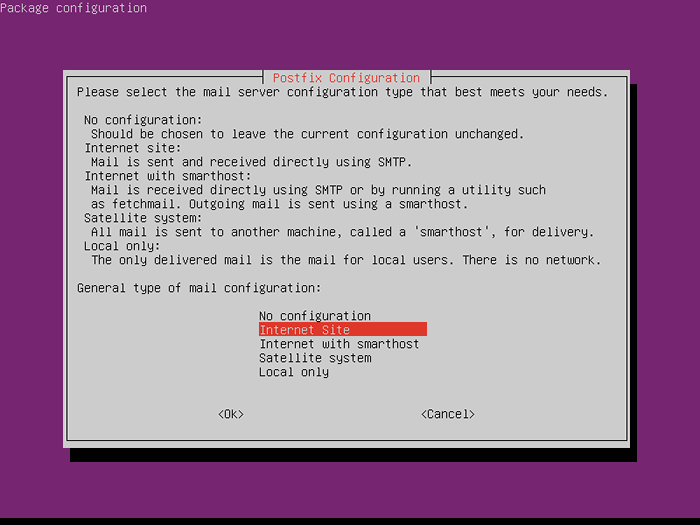 Instale o Postfix no Ubuntu
Instale o Postfix no Ubuntu 5. Agora insira o nome de domínio totalmente qualificado que você deseja usar para enviar e receber e -mails.
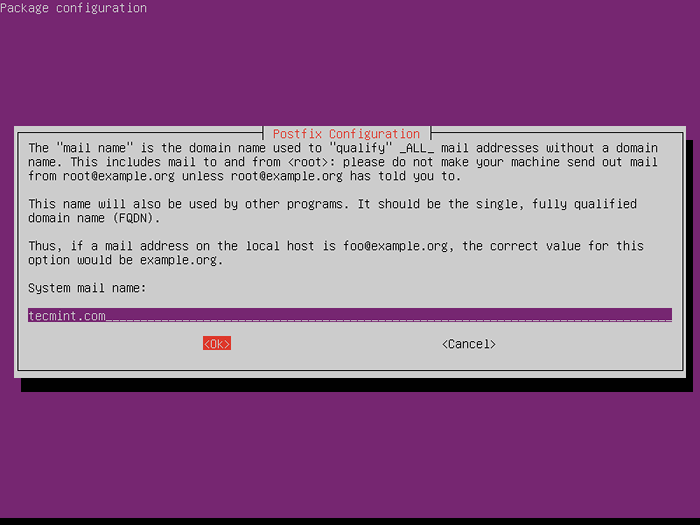 Definir domínio de correio postfix
Definir domínio de correio postfix 6. Depois que o pós -fixo instalado, ele iniciará automaticamente e cria um novo /etc/postfix/main.cf arquivo. Você pode verificar a versão postfix e o status do serviço usando os seguintes comandos.
$ postConf Mail_Version $ SUDO SYSTEMCTL STATUS POSTFIX
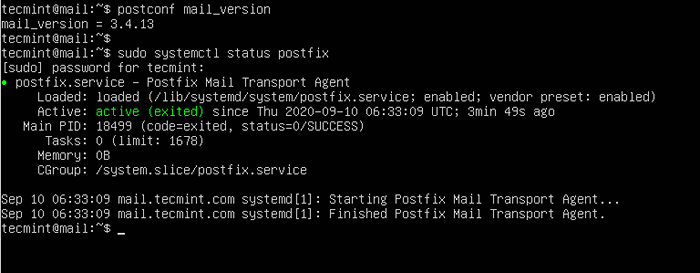 Verifique a versão Postfix
Verifique a versão Postfix Etapa 4: Testando o servidor de correio Postfix no Ubuntu
7. Agora tente verificar seu servidor de correio está se conectando na porta 25 usando o seguinte comando.
$ Telnet Gmail-SMTP-In.eu.Google.com 25 tentando 74.125.200.27… conectado ao Gmail-SMTP-in.eu.Google.com. O personagem de fuga é '^]'. 220 mx.Google.COM ESMTP K12SI849250PLK.430 - GSMTP
A mensagem acima indica que a conexão é estabelecida com sucesso. Tipo desistir Para fechar a conexão.
8. Você também pode usar um correspondência programa para enviar e ler e -mails usando o seguinte comando.
$ Mail [e -mail protegido] Cc: Assunto: Testando meu servidor de correio postfix Estou enviando este e -mail usando o servidor de correio postfix da máquina Ubuntu
Etapa 5: Instalando o DOVECOT IMAP e POP no Ubuntu
9. Dovecot é um agente de entrega de correio (MDA), ele entrega os e -mails de/para o servidor de correio, para instalá -lo, execute o seguinte comando.
$ sudo apt-get install dovecot-imapd dovecot-pop3d
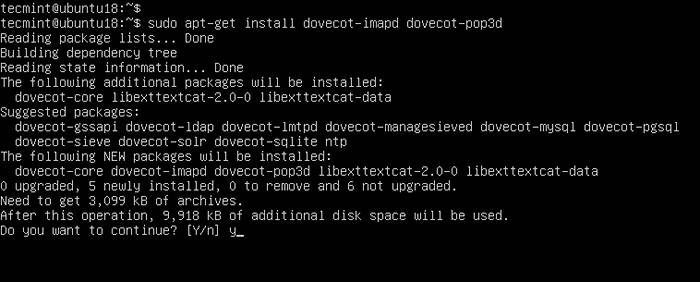 Instale Dovecot no Ubuntu
Instale Dovecot no Ubuntu 10. Em seguida, reinicie o serviço dovecot usando o seguinte comando.
$ sudo systemctl reiniciar o vencedor ou $ sudo service reinicialização dovecot
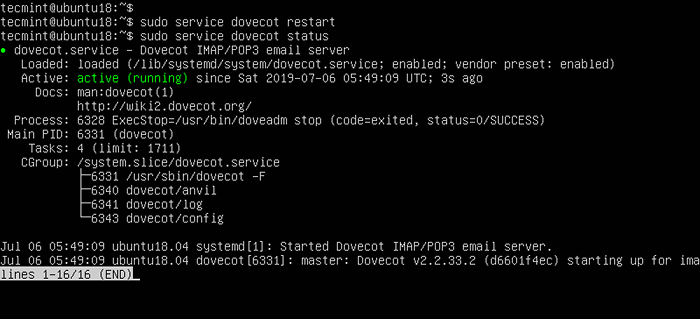 Comece a dovecot no Ubuntu
Comece a dovecot no Ubuntu Etapa 6: Instalando o RoundCube Webmail no Ubuntu
11. RoundCube é o servidor webmail que você usará para gerenciar e -mails em seu servidor, ele tem uma interface da web simples para fazer o trabalho, pode ser personalizado instalando mais módulos e temas.
$ wget https: // github.com/Roundcube/RoundCubemail/Releases/Download/1.4.8/RoundCubemail-1.4.8.alcatrão.gz $ tar -xvf redondcubemail -1.4.8.alcatrão.gz $ sudo mv redondcubemail-1.4.8/var/www/html/redondcubemail $ sudo chown -r www -data: www -data/var/www/html/redondcubemail/$ sudo chmod 755 -r/var/www/html/redondcubemail/
12. Em seguida, você precisa criar um novo banco de dados e usuário para RoundCube e conceda a toda a permissão a um novo usuário para escrever no banco de dados.
$ sudo mysql -u root Mariadb [(nenhum)]> Criar banco de dados RoundCube Definição de caracteres padrão utf8 colate utf8_general_ci; Mariadb [(nenhum)]> Criar usuário [email protegido] identificado por 'senha'; Mariadb [(nenhum)]> Conceda todos os privilégios no Roundcube.* Para [email protegido]; Mariadb [(nenhum)]> privilégios descarregados; Mariadb [(nenhum)]> desistir;
13. Em seguida, importe as tabelas iniciais para o banco de dados Roundcube.
$ sudo mysql roundcube < /var/www/html/roundcubemail/SQL/mysql.initial.sql
Etapa 7: Crie um host virtual Apache para Webmail Roundcube
14. Crie um host virtual Apache para RoundCube Correio eletrónico.
$ sudo nano/etc/apache2/sites-averable/Roundcube.conf
Adicione a seguinte configuração nele.
ServerName Tecmint.com documentroot/var/www/html/roundcubemail/errorlog $ apache_log_dir/reoundcube_error.Log CustomLog $ Apache_Log_Dir/Roundcube_Access.Opções combinadas de log Seguindo links allowoverRide todas as opções seguem os links de várias visualizações de permitir a referência de todos os pedidos, negue permitir de todos
15. Em seguida, ative este host virtual e recarregue o apache para as mudanças.
$ sudo a2ensite redondcube.conf $ sudo systemctl recarregar apache2
16. Agora você pode acessar o webmail indo para http: // yourDomain.com/redondcubemail/instalador/.
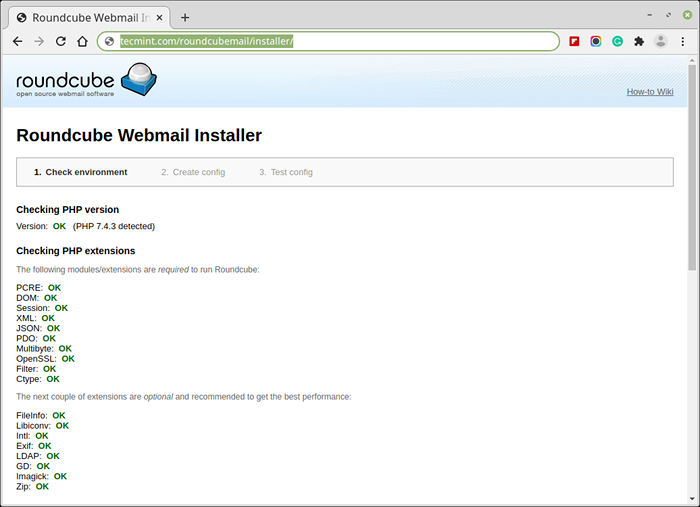 Roundcube Webmail Installer
Roundcube Webmail Installer 16. Em seguida, vá para as configurações do banco de dados e adicione os detalhes do banco de dados.
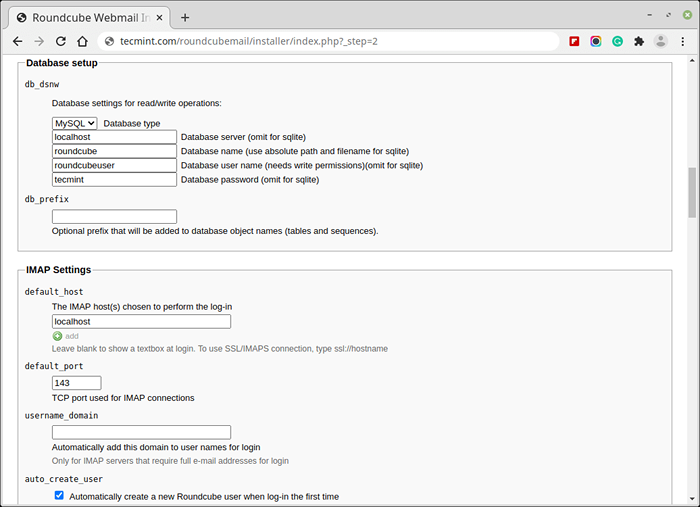 RoundCube Webmail Banco de dados Configurações
RoundCube Webmail Banco de dados Configurações 17. Depois de fazer todas as mudanças, crie um Config.Inc.php arquivo.
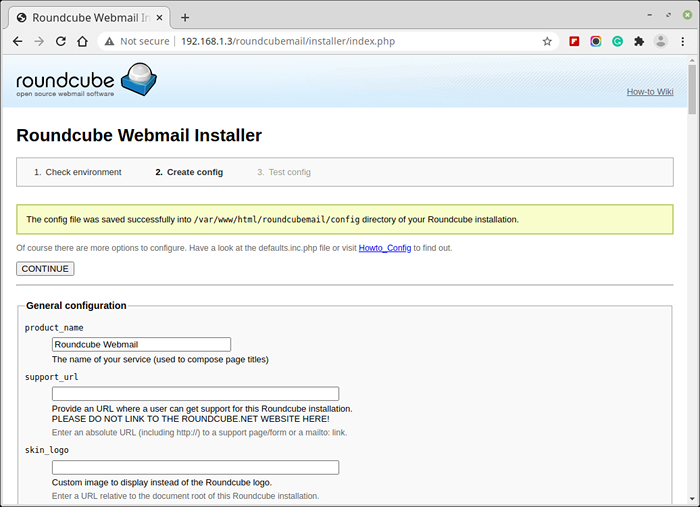 Crie Arquivo de Configuração RoundCube
Crie Arquivo de Configuração RoundCube 18. Depois de terminar a instalação e os testes finais, exclua o instalador pasta e verifique se isso enable_installer opção em Config.Inc.php está desabilitado.
$ sudo rm/var/www/html/roundcubemail/instalador/-r
19. Agora vá para a página de login e insira o nome de usuário e a senha do usuário.
http: // yourDomain.com/RoundCubemail/
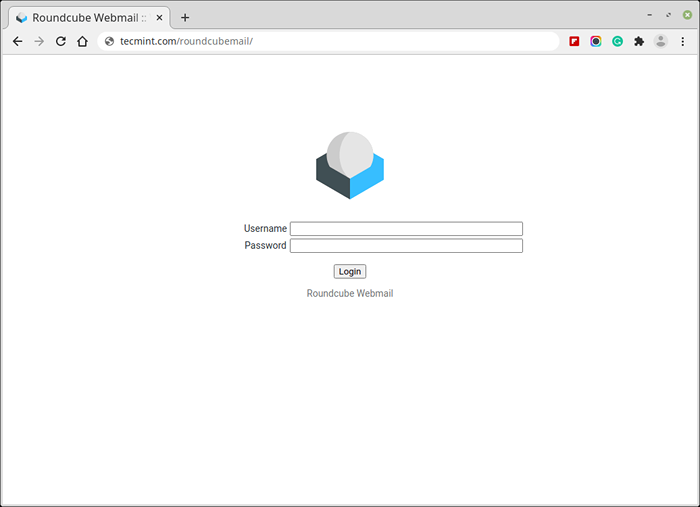 Roundcube Webmail Login
Roundcube Webmail Login Etapa 8: Criando usuários de correio
20. Para começar a usar o webmail Roundcube, você terá que criar um novo usuário, para fazer isso, execute.
$ sudo userAdd myusername
Substituir "myusername”Com o nome de usuário desejado, crie uma senha para o novo usuário executando.
$ sudo passwd myusername
21. Agora volte para a página de login e insira o nome de usuário e a senha do usuário recém -criado.
Você já tentou criar um servidor de e -mail antes? Como foi? Você já usou RoundCube ou qualquer outro servidor de correio antes? O que você acha disso?
- « Como instalar o CDH e configurar as colocações do serviço no CentOS/RHEL 7 - Parte 4
- Como instalar e usar o I3 Window Manager no Linux »

